Kun Internet menee sisään ja ulos keskeytyksettä, se voi johtua monista syistä. Aihe voi tulla joko Internet -yhteyden tarjoavista laitteista , kuten modeemi, reititin , laajennus jne.
Jos verkkoon on kytketty useita laitteita, tarkista, saatko saman ongelman kaikkien laitteiden kanssa. Jos kyllä, ongelman tulisi olla Internet -yhteyslaitteissa. Mutta jos vain yhdellä laitteista on ongelma , kyseinen laite on todennäköisesti syyllinen.
Tässä on mahdolliset syyt, miksi Internet menee sisään ja ulos ja ehdottaa korjauksia ongelman ratkaisemiseksi.
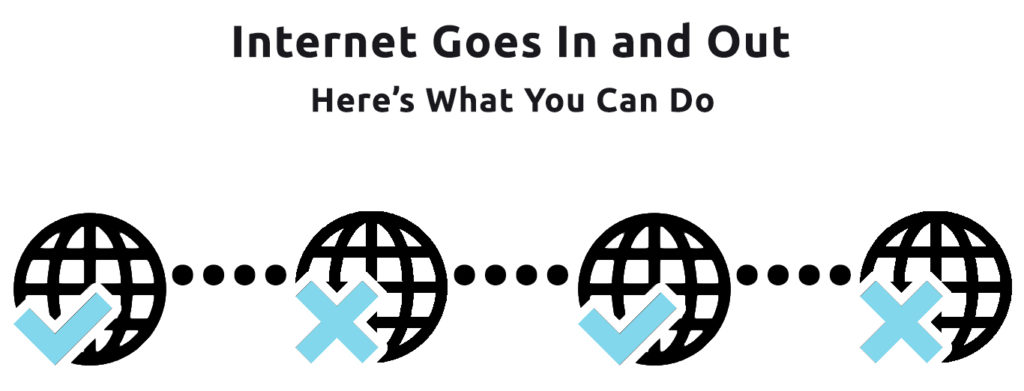
Laite muodostaa yhteyden väärään verkkoon
On mahdollista, että mobiililaite muodostaa yhteyden automaattisesti väärään verkkoon . Se tapahtuu, kun kahdella vakuudettomalla verkolla on sama nimi esiintymässä (järkevä nimi) samassa naapurustossa. Internet menee sisään ja ulos usein, koska laitteesi yhdistyy vuorottelevasti ja jättää molemmat Wi-Fi-verkot.
Lisäksi laitteesi voi yhtäkkiä irrottaa, kun yksi verkko sammuu, vaikka toinen verkko toimii edelleen hyvin. Lisäksi sinulla on myös häiriöitä, kun väärä verkko kärsii ruuhka -ongelmista, kun useat laitteet käyttävät kyseistä verkkoa.
Sinun on muodostettava yhteys Wi-Fi-verkkoosi manuaalisesti automaattisesti, koska saatat saada yhteyden väärään verkkoon. Se miten välttää tämä asia. Lisäksi olisi parasta, jos suojaisit Wi-Fi-verkon salasanalla välttääksesi yhteyden tuntemattomista laitteista. Samoin pyydä naapureitasi tekemään samoin verkkoihinsa.
Erittäin pieni Internet -nopeus
Vaikka paikalliselta Internet -palveluntarjoajalta on kiva saada budjetti -Internet -suunnitelma, saatat löytää, että paketti ei riitä kaikkien kytkettyjen laitteiden tukemiseen. Nykyään tavanomaisessa perheen asennuksessa, jossa jokaisella perheenjäsenellä on ainakin yksi Wi-Fi-laite, tarvitset suunnitelman, joka voi tukea kaikkia näitä laitteita ja kaikkia kyseisissä laitteissa suoritettavia toimintoja. Pandemian ansiosta vanhemmat ja nuoret aikuiset työskentelevät nyt kotoa, kun taas lapsilla on online -luokat. Koti -Internetiä käytetään myös muihin aktiviteetteihin, kuten suoratoistoon, videopuheluihin ja pelaamiseen .
Suositeltu lukeminen:
- Internet leikkaa muutaman sekunnin (ratkaise ongelma muutamassa yksinkertaisessa vaiheessa)
- Internet katkaisee muutaman minuutin välein Windows 10: ssä (kokeile näitä pikakorjauksia)
- Internet sammuu, kun sataa - onko olemassa tapa korjata se?
Kun monet laitteet on kytketty Internetiin samanaikaisesti, Internet -nopeus laskee ja laiteyhteys voi helposti sammua. Hallinnoi kodin Wi-Fi: tä irrottamalla käyttämättömät laitteet tämän ongelman korjaamiseksi. Kokeile lisäksi seuraavia vinkkejä paremman yleisen kokemuksen saavuttamiseksi:
- Tarkista reitittimen sijoitus - saat parhaan suorituskyvyn, kun sijoitat reitittimen oikein. Laita se avoimelle alueelle, keskusasentoon, mieluiten hiukan kohonneeseen paikkaan, kuten korkea pöytä. Jos mahdollista, laita se pois muista elektronisista laitteista signaalihäiriöiden estämiseksi (esim. Laajamattoman puhelin, mikroaaltouuni)
Reitittimen sijoitus selitettiin
- Käytä langallista Ethernet -yhteyttä korkean kaistanleveyssovelluksiin, kuten pelaaminen, AR/VR -sovellukset ja suuret tiedostojen lataukset ja lataukset.
- Kaistanleveystaajuuksia on kaksi, ja sinun on käytettävä molempia kanavia tasaisesti. 2,4 GHz: n kattavuus on laajempi ja se toimii parhaiten pidemmällä etäisyydellä, kun taas 5 GHz on erittäin voimakas lyhyen matkan päässä.
Rikki kaapelit
Voit saada Internet-yhteyden Wi-Fi: n kautta, mutta Internet tuodaan kotiisi (ja modeemiin ja reitittimeen) kaapeleiden kautta. Modeemi vastaanottaa Internet -signaalin ohuen, pitkän kaapelin kautta, joka on kytketty ISPS -verkkoon. Se puolestaan yhdistyy reitittimeen toisella kaapelilla .
Nämä kaapelisarjat ovat alttiita ja voivat vaurioitua ajan myötä kulumisen tai korroosion vuoksi. Ne voivat myös pureta helposti rotilla tai hyönteisillä. Tarkista kaapelit nämä vahingot tai löysät yhteydet. Vaihda kaapelit ja kiristä liitännät tarvittaessa. Uudet ja tiukasti kytketyt kaapelit voivat palauttaa Internet -yhteyden.
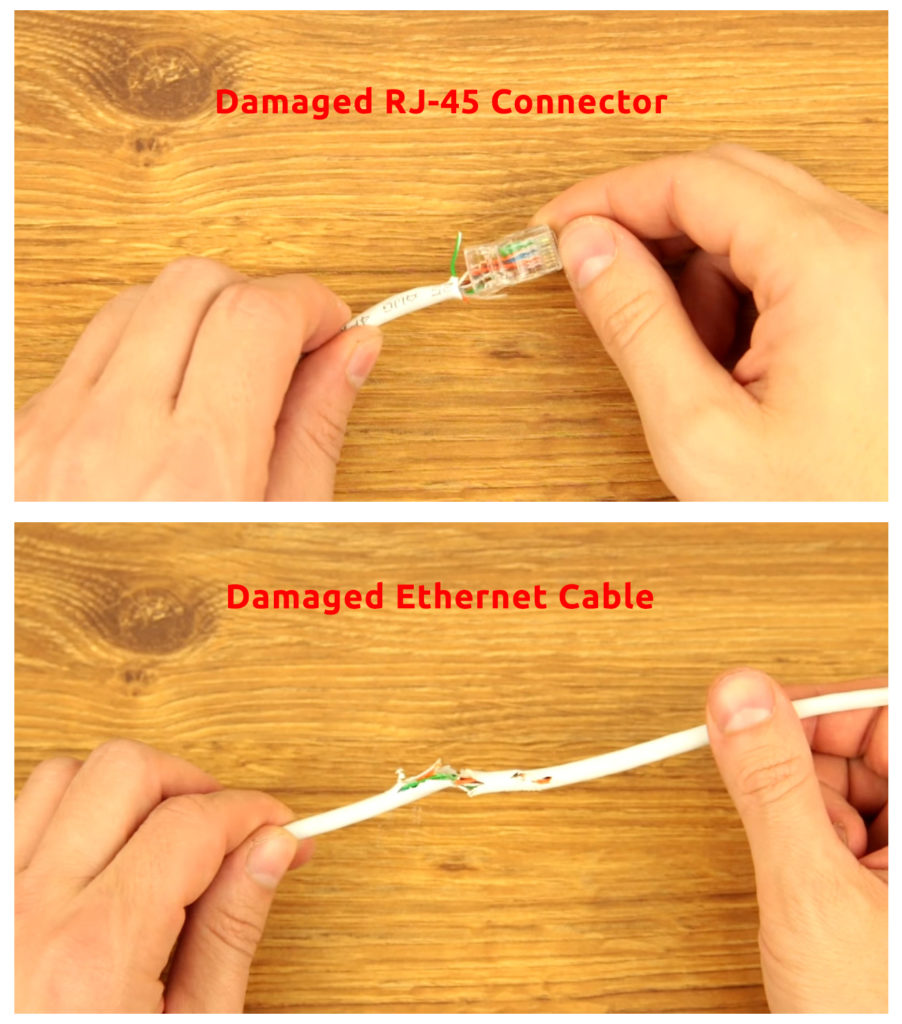
Modeemikysymykset
Joskus modeemi ei pysty ylläpitämään vakaata Internet -yhteyttä aiheuttaen Internet -ohjelman menemisen usein ja ulos. Käynnistä modeemi uudelleen seuraavat näitä vaiheita:
- Sammuta tietokone.
- Sammuta modeemi, jos siinä on päälle/pois -kytkin.
- Vedä virtajohto modeemin takaa.
- Laita se takaisin vähintään 10 sekunnin kuluttua.
- Modeemin käynnistäminen vie muutaman minuutin.
- Kun modeemin merkkivalo on päällä, yhdistä modeemi reitittimeen jatkaaksesi Internet -yhteyttä.
Jos Internet menee edelleen sisään ja ulos, tarkista, onko modeemi ylikuumentunut koskettamalla sitä nähdäksesi, tuntuuko se kuumalta. Jos se tapahtuu, sammuta se uudelleen ja odota hetki antaaksesi sen jäähtyä. Käynnistä se uudelleen ja selvitä, toimiiko se; Jos modeemi kuumenee, ei ole huono idea harkita modeemin korvaamista kokonaan.
Reitittimen ongelmat
Reititin voi myös vaikuttaa Internet -yhteyden vakauteen . Jos pidät reititintä kuukausia, se voi kehittää joitain virheitä. Korjaa tämä ongelma käynnistä reititin uudelleen seuraamalla näitä vaiheita:
- Sammuta tietokone.
- Sammuta reititin painamalla ON/OFF -painiketta.
- Vedä virtajohto reitittimestä.
- Kytke 10 sekunnin kuluttua reitittimeen takaisin.
- Reitittimen käynnistyminen vie muutaman minuutin.
- Uudelleenkäynnistysprosessi eliminoi virheet automaattisesti, ja sinun pitäisi saada uudelleen kiinteä Internet -yhteys.
Verkkosovittimen ongelmat
Jos Wi-Fi-korttisi tai verkkosovittimesi aiheuttaa ongelmia, jotka vaikuttavat Internet-yhteyden vakauteen, voit tehdä kaksi asiaa. Yksi on asentaa verkkoohjaimet uudelleen, ja toinen on päivittää ne.
Asenna verkkoohjaimet uudelleen seuraamalla näitä vaiheita:
- Paina Windows -näppäintä yhdessä X -näppäimen kanssa ja valitse Device Manager. Vaihtoehtoisesti napsauta hiiren kakkospainikkeella Windows-kuvaketta, joka sijaitsee näytön vasemmassa alakulmassa ja kirjoita laitehallinnassa.
- Valitse verkkosovittimet.
- Napsauta hiiren kakkospainikkeella Wi-Fi-verkkoasi.
- Valitse Poista laite.
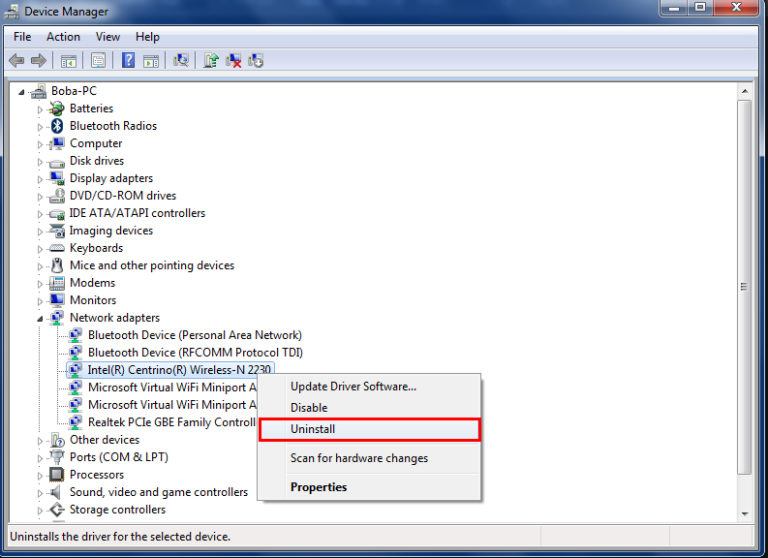
Anna järjestelmän poista verkkoohjaimet ja käynnistä tietokone uudelleen, kun poistoprosessi on ohi. Tietokoneen käynnistäminen uudelleen asentaa verkkoohjaimet automaattisesti uudelleen. Tarkista, saatko nyt vakaan Internet -yhteyden.
Verkko -ohjaimet on päivitettävä säännöllisesti, ja voit saada epävakaan Internet -yhteyden , jos ohjaimet ovat vanhentuneita. Noudata samoja vaiheita kuin yllä, jotta pääset verkkosovittimiin. Napsauta sitten hiiren kakkospainikkeella Wi-Fi-verkkoa ja valitse Päivitysohjain. Napsauta ensimmäistä vaihtoehtoa suorittaaksesi automaattinen päivitys.

Internet -palveluntarjoajan aiheuttamat kysymykset
Epävakaa Internet -yhteys voi johtua myös Internet -palveluntarjoajien ongelmasta. Se voi johtua vaurioituneista infrastruktuurista tai palvelinkysymyksistä. Soita Internet -palveluntarjoajien asiakaspalveluun tai tekniseen tukitiimiin tarkistaaksesi, onko heidän verkossaan ongelmia. Jos heillä ei ole ongelmia, voit pyytää heitä tarkistamaan, onko heidän järjestelmänsä ja modeemisi/reitittimen välillä komplikaatioita.
Heillä voi olla muita ratkaisuja, ja heidän on ehkä fyysisesti käydä vierailulla nähdäksesi verkon asetukset. Mutta ennen kuin soitat heille tai ennen kuin he päättävät tulla, muista sulkea pois kaikki vian mahdollisuudet lopussa. Se voi johtua yhdestä edellä mainitusta syystä.
Viimeiset sanat
Tähän mennessä sinun pitäisi pystyä korjaamaan ongelma Internetissä menossa ja ulos usein. Katso erilaisia syitä, miksi sinulla on tämä ongelma, ja seuraa DIY -korjauksiamme Internet -yhteyden vakauttamiseksi. Jos ongelma jatkuu, sinun tulee todennäköisesti ottaa yhteyttä Internet -palveluntarjoajaan.
